Разширения на браузъра за заобикаляне или автоматично попълване на CAPTCHA
Решаването на captchas понякога може да бъде малко досадно; те не просто забавят работния ви процес, но понякога са наистина трудни за разрешаване. На всичкото отгоре получаването на това типично съобщение – Моля, уверете се, че не сте робот,(Please verify that you’re not a robot) може да бъде дразнещо!
Какво е CAPTCHA?
Изображенията или знаците, които често трябва да попълните, за да докажете, че не сте робот, се наричат CAPTCHA . Терминът CAPTCHA означава напълно автоматизиран публичен(Public Turing) тест на Тюринг за разграничаване на компютрите и хората(Humans Apart) . Той е предназначен да помогне на потребителите да докажат, че са хора, а не някакви автоматизирани ботове.
Защо трябва да попълним captcha?
Трябва да попълним CAPTCHA и да докажем, че сме хора, за да избегнем спамерите и ботовете, които автоматично преглеждат, регистрират се и влизат в различни уебсайтове, форуми и т.н. CAPTCHA се използва за удостоверяване, че сте истински човек, който сърфирате уеб съдържанието, а не какъвто и да е бот. Всички автоматизирани системи и ботове се блокират автоматично от технологията CAPTCHA , като по този начин се предотвратява спам.
Обикновено CAPTCHA идва като изкривено изображение, но понякога това е мрежа, пълна с различни картинки, а понякога е само една отметка, която казва, че не сте робот.
Други все още са добре, но изкривените изображения понякога са наистина трудни и отнема много време, за да попълните правилно CAPTCHA . Чудили ли сте се някога дали можем автоматично да попълним или заобиколим това CAPTCHA нещо?
Можете ли да заобиколите или да попълните автоматично (Automatically)CAPTCHA ?
Да, можеш. Днес тази публикация ще научи за някои добри разширения на браузъра за Chrome , Edge и Firefox , които могат да заобикалят(Bypass) или автоматично(Automatically) попълват CAPTCHA .
Разширения за Chrome(Chrome Extensions) за заобикаляне или автоматично попълване на CAPTCHA
1] Buster- Captcha Solver за хора(Humans)
Buster е безплатен CAPTCHA решаващ инструмент, наличен и за трите популярни уеб браузъра – Chrome , Firefox и Microsoft Edge . Помага ви бързо да разрешите трудните captchas. Той също така може да реши предизвикателствата на аудио captcha чрез използване на технология за разпознаване на говор.
Buster е безплатен софтуер за решаване на captcha с отворен код, който не се нуждае от абонаменти. След като инсталирате разширението/добавката към вашия браузър, можете да започнете да го използвате. Инструментът обикновено отнема под 30 секунди, за да разреши капча. Решаването на повече от няколко повторни CAPTCHA предизвикателства на ден може да доведе до временно блокиране. Единственият проблем с този инструмент е, че работи само с ReCaptcha на Google и никакви други CAPTCHA услуги.
2] Аз не съм робот captcha кликер
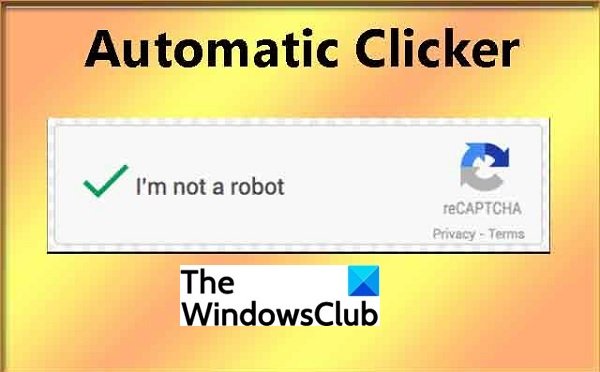
Както подсказва самото име, това е разширение за браузър, което автоматично щраква върху „Аз не съм робот captcha“, веднага щом се появи на който и да е уебсайт. Инструментът е проектиран по начин, че няма да щракне два пъти в рамките на 7 секунди. Това е безплатно разширение и отнема само няколко секунди за изтегляне и инсталиране на вашия компютър. Единственият недостатък тук е, че ще реши само captcha „Аз не съм робот“, а не математическите или графичните.
3] Автоматично решаване на CAPTCHA
Това отново е безплатно и много просто разширение за Chrome , което ви помага да заобиколите досадните CAPTCHA(CAPTCHAs) . Изтеглете(Download) и инсталирайте го на вашия браузър и той започва да работи автоматично. Инструментът автоматично открива captcha на уеб страница и я разрешава. Той автоматично щраква върху „Аз не съм робот(‘I’m not a robot) captcha, но за други CAPTCHA(CAPTCHAs) , ще трябва да изберете правилното CAPTCHA ИЗОБРАЖЕНИЕ(CAPTCHA IMAGE) и правилното CAPTCHA ПОЛЕ(CAPTCHA FIELD) , след което ОБНОВЯВАТЕ браузъра.

(Firefox)Добавки за Firefox за заобикаляне или автоматично попълване на CAPTCHA
1] Buster : Captcha Solver за хора(Humans)
Buster е достъпен и за Firefox . Въпреки това, той не се наблюдава активно за сигурност от Mozilla , така че е по-добре да му се доверите, преди да го инсталирате. Това разширение за Firefox ще ви помогне да решите трудните предизвикателства с reCAPTCHA.
2] Аз съм робот captcha кликер
Това разширение е достъпно и за Firefox . Той щраква върху CAPTCHA автоматично веднага щом се появи на екрана ви. Понякога може да има малко забавяне и както бе споменато по-горе, това разширение няма да реши вашите изображения или текстови CAPTCHA(CAPTCHAs) .
3] ReCaptcha Solver
Това е разширение, което проверява автоматично Google ReCaptcha V2 с 2Captcha, DeathByCaptcha , ImageTyperz , RuCaptcha , Anti-Captcha , BestCaptchaSolver и EndCaptcha . Не забравяйте(Remember) , че това разширение няма да работи без API или TOKEN ключ и за да получите такъв, трябва да създадете акаунт в една от изброените услуги за решаване на captcha на тяхната официална страница.
Microsoft Edge Extensions за заобикаляне или автоматично попълване на CAPTCHA
1] Buster : Captcha Solver за хора(Humans)
Наличен за почти всеки популярен уеб браузър, Buster е един от най-популярните инструменти за решаване на CAPTCHA . Това е безплатен инструмент и не отнема време да седне във вашия уеб браузър. Инструментът работи гладко, но изисква разрешение за достигане и промяна на данните на всички уебсайтове, които посещавате. Той също така чете вашата история на сърфиране, за да направи необходимите предизвикателства за нулиране.
2] Captcha разпознавател

Това е много просто и лесно за използване разширение като всеки друг инструмент, споменат по-горе. Добавете го към вашия браузър и той автоматично ще открие CAPTCHA и ще започне да го решава.
Почти всяко споменато по-горе разширение е достъпно за популярни уеб браузъри като Google Chrome , Mozilla Firefox и Microsoft Edge .
Related posts
Изтегляне на преглед на браузъра Tor: Защитете поверителността си и сърфирайте безопасно в мрежата
Как да рестартирате браузъра си, без да губите раздели в Windows 11/10
Браузърът блокира съобщението Проверка на браузъра ви преди достъп
Тест за сигурност на браузъра, за да проверите дали вашият браузър е защитен
Незабавно обновяване на кеша на браузъра на множество браузъри - Обновяване на браузъра
Как да скриете иконите за разширение на браузъра в Chrome, Edge или Firefox
Как да синхронизирате раздели между браузърите Edge, Chrome и Firefox
Как да запазвате уеб страници като PDF в Chrome или Firefox
SRWare Iron е защитен браузър, съобразен с поверителността за Windows 10
Опреснявайте автоматично уеб страниците във вашия браузър
Как да актуализирате своя браузър [Всички уеб браузъри]
Как да промените браузъра по подразбиране в Windows 11
SoftPerfect Cache Relocator за Windows 10
Списък с най-добрите алтернативни уеб браузъри за Windows 11/10
Epic Privacy Browser за компютър с Windows 11/10
Безплатен Web Cache Viewer за браузъри Chrome, Firefox и Edge
Как да защитите най-добре уеб браузъри за компютър с Windows 11/10
Браузърът Brave не се отваря или не работи на Windows 11/10
400 Лоша заявка, бисквитката е твърде голяма - Chrome, Edge, Firefox
Какво е пясъчна среда на браузъра? Как да го използвам или изключвам?
